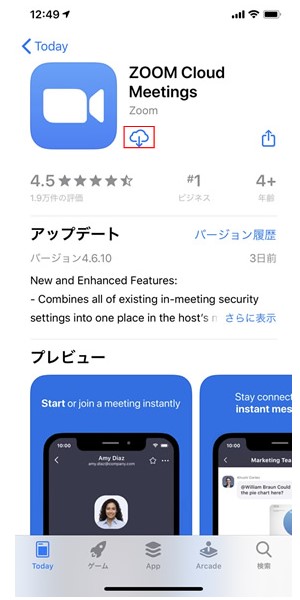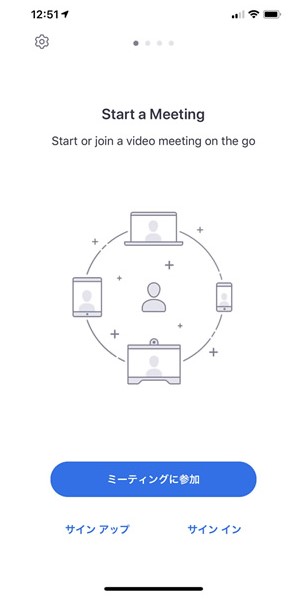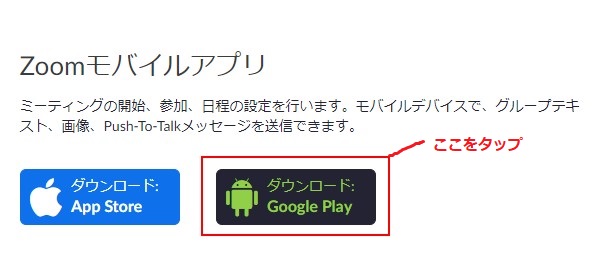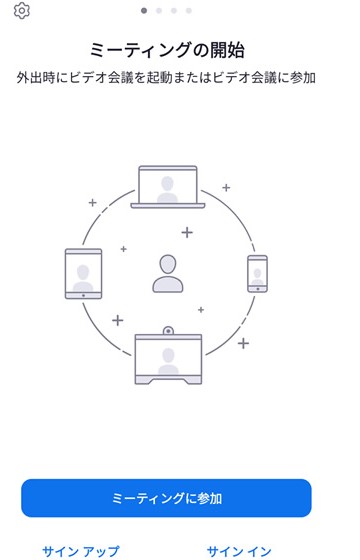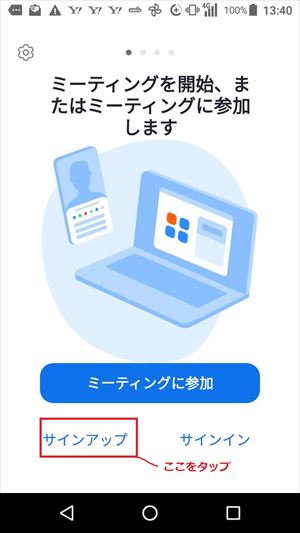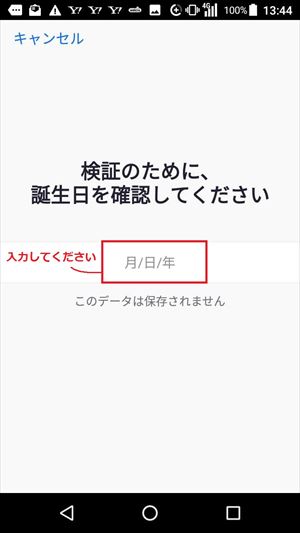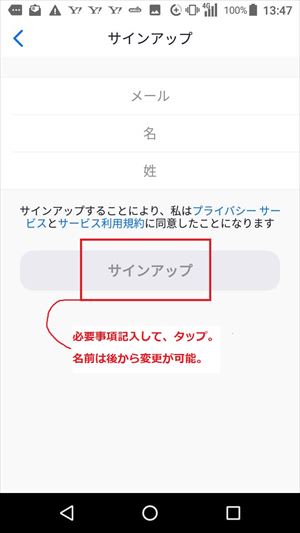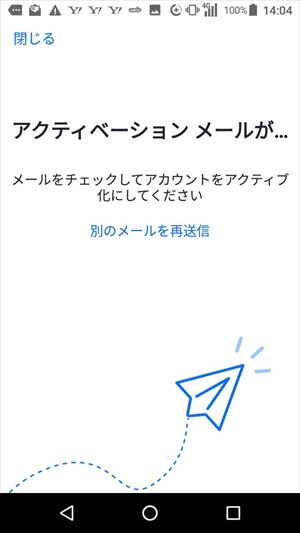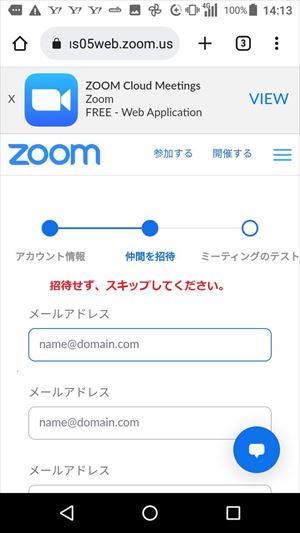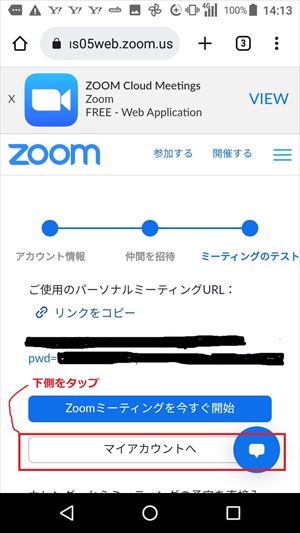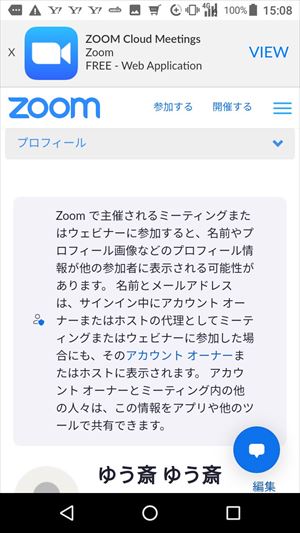1.Zoom(ズーム)環境で必要なもの
まず次の2つが必要になります。
●ズームアカウント
ズーム(zoom)を使用するには、ズームアプリを入手してアカウントを作っておく必要があります。
アプリ上から動画を通じ、やり取りをしていきます。
●パソコン、スマホ、タブレット
ズーム(zoom)はアプリ(無料)をインストールしていればスマホやタブレット、パソコンなど、どの端末からも共用の利用することができます。
この他ズーム(zoom)を利用するにあたり、必要なシステムやインターネット接続の要件は以下の公式情報をご覧ください。
●容量に注意してください
動画ですので、データ容量を取ります。
環境にもよりますが、通常、10分で70M~100M程です。
セッションの際、通信量は、一般的な通信量より多めになる傾向があります。
(浄化が働いたり、思念界の動きが大きな変化を起こす為です)
なるべくWIFI接続ができる場所や、この他にパソコンであれば有線LAN等、通信量の余裕を持つようにしてください。
2.Zoom(ズーム)アプリのダウンロードについて
Zoom(ズーム)がインストールされていない場合、Zoomのダウンロードページからアプリのインストーラーをダウンロードしてインストールします。
●アイフォン
Zoomのダウンロードページを開いて「Zoomモバイルアプリ」の「App Store」をクリックします。
「Zoom Cloud Meetings」の「入手」アイコンをタップしてアプリをインストールします。
アプリを開くと次の「Start a Meeting」という画面が表示され、インストール完了です。
●アンドロイド
Zoomのダウンロードページを開いて「Zoomモバイルアプリ」の「Google Play」をクリックします。
「Zoom Cloud Meetings」の「インストール」ボタンをタップしてアプリをインストールします。
アプリを開くと「ミーティングの開始」という画面が表示され、インストール完了です。
3.Zoom(ズーム)のアカウント登録について
続いてZoomのアカウントを作成します。
Zoomのホームページにアクセスします。
アンドロイドのアカウントの方法です。
画面下側の「サインアップ」をタップします。
生年月日を指定して入力し、タップしてください。
メールアドレス、名前、姓名を入力して「サインアップ」をタップします。
名前は後から変更が可能です。
入力したメールアドレス宛に認証メールが届きます。
届きました、認証メール内の「アカウントをアクティベート」をタップしてください。
するとZoomのアカウントページが立ち上がります。
Zoomのページに、名前とパスワードを入力しタップしてください。
招待せず、スキップしてください。
ズームミーティング画面下側のマイアカウントをタップしてください。
アカウント登録は完了します。
「マイアカウントへ」をクリックするとZoomのプロフィールが確認できます。
アカウント登録は以上になります。